Saiba como encontrar 52 mil novos emojis no Windows 10
Por Dimitri Pereira | 10 de Setembro de 2016 às 09h59
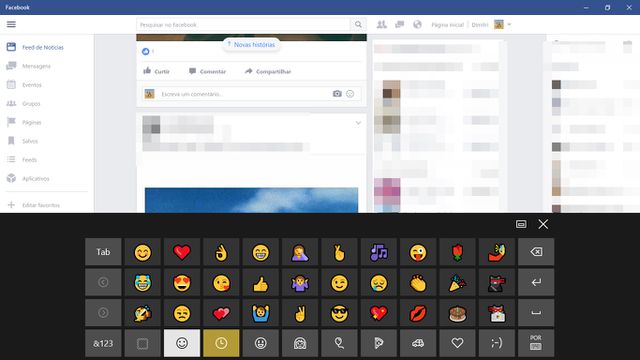
Com a Anniversary Update, a atualização de aniversário do Windows 10, além da inclusão do padrão Unicode 9.0, o sistema operacional ganhou também cerca de 52 mil emojis renovados. A Microsoft inovou e é a primeira empresa de software a oferecer novos emoticons para retratar famílias com mais diversidade, incluindo famílias formadas por pais solteiros, casais homoafetivos e diferentes etnias.
Mas antes de começar a usar essas novas figurinhas, fique ciente de que apenas alguns desses emoticons podem ser digitados no Windows 10. As opções como as novas famílias por exemplo, são obtidas por meio da combinação de dois ou mais emoticons em um método chamado "Sequências ZWJ de emojis" ou "Emoji ZWJ Sequences", na sua sigla original.
Por exemplo, para formar uma só uma imagem de uma família composta por dois pais e uma criança, o usuário deverá mandar a combinação pai-criança-pai, sendo que eles podem ser de qualquer etnia. Ao enviar o emotion para usuários de outro sistema operacional, ou via WhatsApp, no entanto, o resultado não será a família composta, e sim as figurinhas separadas. O mesmo processo acontecerá para formar algumas figurinhas do Ninja Cat, que é o mascote "não oficial" do sistema.
Como utilizar os novos emoticons no Windows 10
Passo 1. Para encontrar e utilizar os novos emoticons no Windows 10, você terá que utilizar o teclado virtual do SO. Para isso, clique com o botão direito do mouse em qualquer parte na barra de tarefas e escolha a opção "Mostrar teclado virtual" no menu contexto.
Passo 2. O ícone do teclado irá aparecer ao lado do relógio na barra de tarefas. Clique sobre ele para abrir.
Passo 3. No teclado, ao lado do botão Ctrl, à esquerda, onde estaria a tecla Windows, observe que agora ela existe uma tecla com uma carinha. Clique nela para abrir os emoticons.
Passo 4. Os emoticons serão então exibidos como teclas do teclado vitual. Veja que a navegação por entre eles é muito semelhante à do Whatsapp, também apresentando uma linha de categorias na base da tela.
Passo 5. Para visualizar mais emojis de uma mesma categoria, clique sobre as setas direcionais localizadas no canto esquerdo do teclado.
Passo 6. A categoria de emoticons com aparência humana possui suporte para a troca de cor da pele. Para alterar a cor do seu emoji, clique no ícone indicado ao lado do botão de rosto.
Quando você usar o teclado físico, o teclado virtual será escondido na tela, portanto só o use quando tiver terminado de escrever as suas mensagens compostas por emoticons.
Pronto! Agora você já pode se divertir com os seus amigos nas conversas virtuais com muito mais opções de figurinhas divertidas!